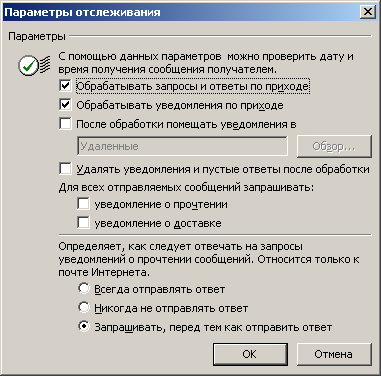| Відповідь на одержаний електронний лист
Для підготовки відповіді на повідомлення відкрийте його і натискуйте кнопку Відповісти (Reply) що позбавить від необхідності набирати адресу одержувача (див. мал. 20.4). Крім того, в повідомленні, яке відображуватиметься на екрані, буде повторений текст листа і час його здобуття.
Кнопка Відповісти всім (Reply To All)
дозволяє не набирати адреси всіх учасників листування для відправки ним електронних листів. У відповідь повідомлення автоматично створюється в тому ж форматі, що і початкове, тому у одержувачів не повинні виникати труднощі при його прочитанні.
Якщо ви підключені до Інтернету, повідомлення буде відправлено одержувачеві, якщо немає, то воно буде поміщено в теку
Витікаючі (Outbox). Зберігши потрібні вам імена і адреси людей в адресній книзі, ви зможете скористатися ними в у відповідь листі, аби не вводити адресу уручну.
Повідомлення про постачання повідомлення
Для
відображення повідомлення про доставку повідомлень, що відправляються, виберіть в меню Сервіс (Tools)
команду Параметри (Options) відкрийте вкладку Налаштування (Preferences) і натискуйте кнопку Параметри пошти (E-Mail Options).
У діалоговому вікні Параметри електронної пошти (E-mail Options) установка прапорця
Зберігати копії повідомлень в теці Відправлені (Save Copies Of Messages In Sent Items Folder)
забезпечує збереження в теці Відправлені (Sent Items) копій відправлених повідомлень і можливість їх проглянути. Після видалення повідомлення воно зберігається в теці
Видалені (Deleted Items) поки, його не видалять остаточно.
Натискуйте кнопку Параметри відстежування (Tracking Options) і
в новому діалоговому вікні встановите прапорці
повідомлення про доставку (Delivery receipt) і повідомлення про прочитання (Read Receipt)
(мал. 20.15). 5 цьому ж вікні можна вибрати спосіб повідомлення про повідомлення, що поступили до вас. Якщо ви не хочете відповідати на запити про здобуття повідомлень, поставте перемикач внизу діалогового вікна в положення
Ніколи не відправляти відповідь (Never Send а Response) .
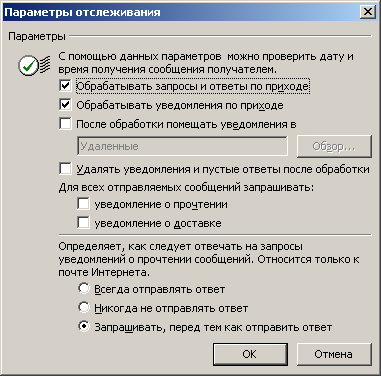
Мал. 20.15
Налаштування параметрів електронної пошти
|